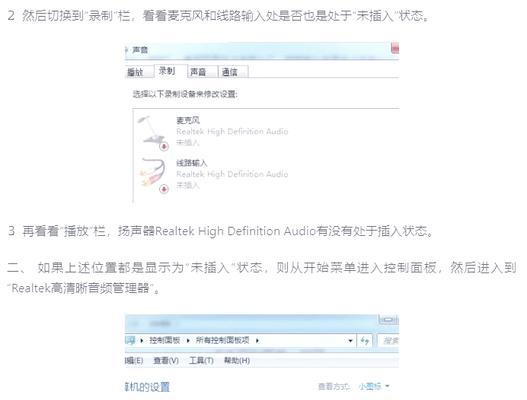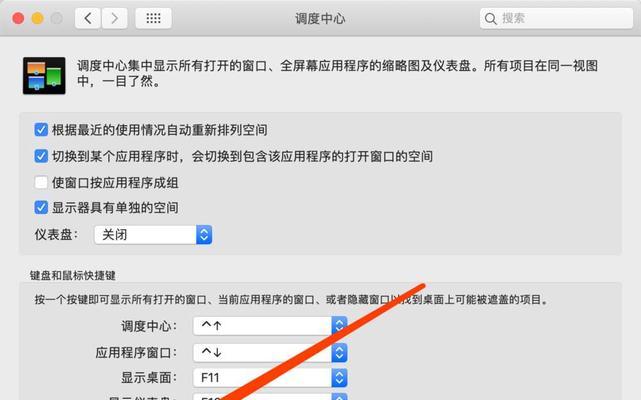在视频制作过程中,恰到好处的背景音乐可以增强观看体验,但如果背景音乐过响,就可能会掩盖视频中的关键语音或音效。本文将详细指导您如何在电脑上使用剪映软件降低背景声音,确保您的视频音频更加平衡。
开篇核心突出
本文将深入探讨如何在电脑端使用剪映软件降低背景声音,教您通过一系列的步骤来调整音频水平,以达到理想的音频效果。无论您是剪映的初学者还是有经验的视频制作者,以下内容都将为您提供实用的指导。

剪映是一款功能强大的视频编辑工具,它允许用户在电脑上进行视频剪辑、音频编辑及各种创意效果的应用。了解其界面和基本功能对有效降低背景声音至关重要。

二、降低背景声音的具体步骤
1.打开剪映软件并导入视频
启动剪映软件,并导入您需要编辑的视频文件。点击“新建项目”或“导入媒体”,选择您要编辑的视频文件,然后将其拖拽到时间轴上。
2.选择音频轨道
在时间轴上找到视频的音频轨道。剪映通常会将视频和音频分开处理,方便用户对音频进行独立编辑。
3.进入音频编辑模式
点击音频轨道上方的音频编辑按钮,或者双击音频轨道上的音频片段,进入音频编辑界面。
4.调整背景声音大小
在音频编辑界面,您会看到一个或多个音频波形。通过拖动音频轨道旁边的音频级别条,或者点击波形底部的滑块来调整音频的音量。减少这个滑块的位置即可降低背景声音。
5.使用音量包络进行更精确调整
音量包络允许您对音频的特定部分进行微调。点击音量包络按钮,然后在音频波形上添加关键点,通过移动这些关键点来调整不同片段的音量。
6.预览和保存
调整完毕后,点击“预览”按钮听一下调整后的效果,确保背景声音降低后,语音或其他音效清晰可听。满意后,点击“导出”或“保存”将您的更改保存到电脑上。

三、常见问题及解决方法
问题一:背景声音降低后,人声也变弱了怎么办?
解决方案:在降低背景声音的同时,尝试提升人声轨道的音量,或者使用剪映的均衡器功能增加中频范围,以突出人声。
问题二:调整音量时出现音质损失怎么办?
解决方案:尽量避免大幅度调整,以防引起音质损失。还可以在导出设置中选择较高的音频质量选项。
问题三:视频中的背景声音无法完全消除怎么办?
解决方案:如果背景声音难以完全消除,可以考虑使用剪映的降噪功能或在其他音频编辑软件中进一步处理。
四、
通过上述步骤和技巧,您可以在剪映软件中轻松地调整电脑端视频的背景声音。正确地降低背景音量,可以帮助您的视频声音更加清晰,提升整体观看体验。记得在编辑过程中,保持耐心,尝试多种方法,以达到最佳的效果。通过本文的介绍,希望您能更加熟练地运用剪映软件,制作出优秀的视频作品。